หากคุณมีข้อมูลมือถือรายเดือนในจำนวนที่จำกัดและทำงานต่อไปใกล้หรือถึงขีดจำกัด คุณอาจต้องการติดตามการใช้ข้อมูลของคุณ การตรวจสอบการใช้ข้อมูลแบบทีละแอปจะช่วยให้คุณทราบว่าแอปใดใช้ข้อมูลมากเกินไป
ด้วยข้อมูลนี้ คุณตัดสินใจได้ว่ามีแอปใดบ้างที่คุณควรจำกัดไม่ให้ใช้ข้อมูลมือถือ คู่มือนี้จะแนะนำคุณตลอดกระบวนการดูสถิติการใช้ข้อมูลมือถือบน iPhone ของคุณ
สถิติการใช้ข้อมูลมือถือเหล่านี้มีอยู่ในแอพการตั้งค่าในการตั้งค่าข้อมูลมือถือ การตั้งค่าข้อมูลมือถือมีไอคอนเสาอากาศสีเขียว และอยู่ใกล้ด้านบนของแอปการตั้งค่า ระหว่างการตั้งค่า Bluetooth และฮอตสปอตส่วนบุคคล
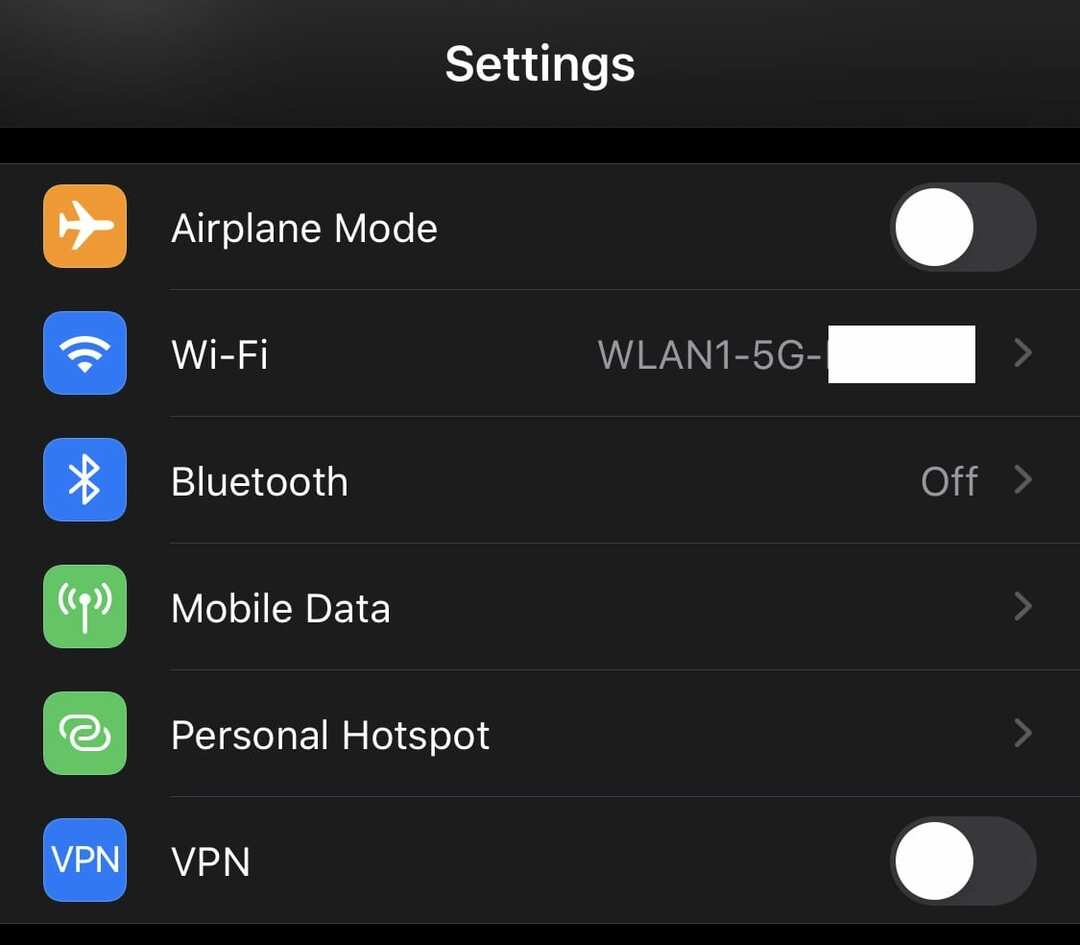
ในหน้าการตั้งค่าข้อมูลมือถือ สามารถดูสถิติการใช้งานได้โดยการเลื่อนลงไปที่ส่วน "ข้อมูลมือถือ" คุณสามารถดูรายการแอพทั้งหมดที่ติดตั้งบนอุปกรณ์ของคุณได้ที่นี่ โดยเรียงตามปริมาณการใช้ข้อมูล
ข้อมูลที่ใช้จะแสดงอยู่ใต้ชื่อของแต่ละแอป การวัดเป็นไบต์โดยมีคำนำหน้า K, M, G หรือ T (กิโล เมกะ กิกะ หรือเทรา ตามลำดับ) ขึ้นอยู่กับการใช้งานของคุณ – ในความเป็นจริงคุณอาจไม่เคยเห็น Tera ทุกที่ – ผ่านการใช้งานปกติ คุณไม่ควรเข้าใกล้ปริมาณข้อมูลที่ ใหญ่. นอกจากนี้ แอพบางตัวอาจไม่มีการวัดการใช้ข้อมูลอยู่ข้างใต้ ซึ่งหมายความว่าพวกเขาไม่ได้ใช้ข้อมูลมือถือใด ๆ
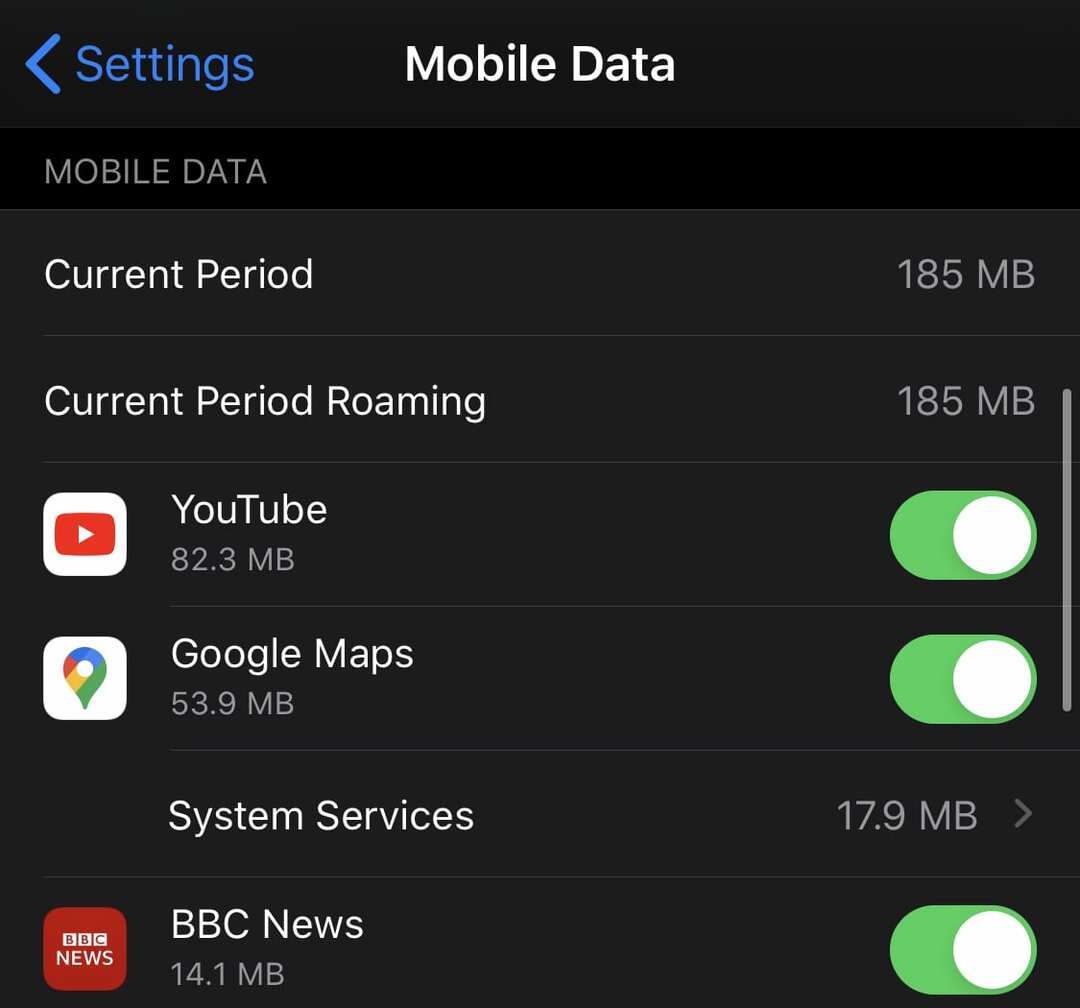
หากการใช้งานแอปสูงกว่าที่คุณต้องการ คุณสามารถบล็อกไม่ให้แอปใช้ข้อมูลมือถือได้ด้วยแถบเลื่อนทางด้านขวาของรายการ การดำเนินการนี้จะหยุดแอปจากการใช้ข้อมูลมือถือเท่านั้น การใช้ Wi-Fi จะไม่ได้รับผลกระทบ
แน่นอนว่าสิ่งนี้อาจส่งผลต่อว่าแอปทำงานตามที่คาดไว้หรือไม่ หากคุณไม่มีการเชื่อมต่อ Wi-Fi และคุณห้ามไม่ให้ Facebook เข้าถึงข้อมูลของคุณ แอปจะไม่โหลดฟีดของคุณ!
จะมีสี่ระเบียนในรายการที่ไม่ใช่แต่ละแอป ที่ด้านบนของรายการจะเป็น "ช่วงเวลาปัจจุบัน" ซึ่งเป็นจำนวนข้อมูลมือถือทั้งหมดที่ใช้นับตั้งแต่การรีเซ็ตสถิติครั้งล่าสุด การรีเซ็ตครั้งล่าสุดน่าจะเป็นครั้งสุดท้ายที่โทรศัพท์ของคุณถูกรีสตาร์ท และจะปรากฏที่ด้านล่างของหน้าภายใต้ปุ่ม "รีเซ็ตสถิติ"
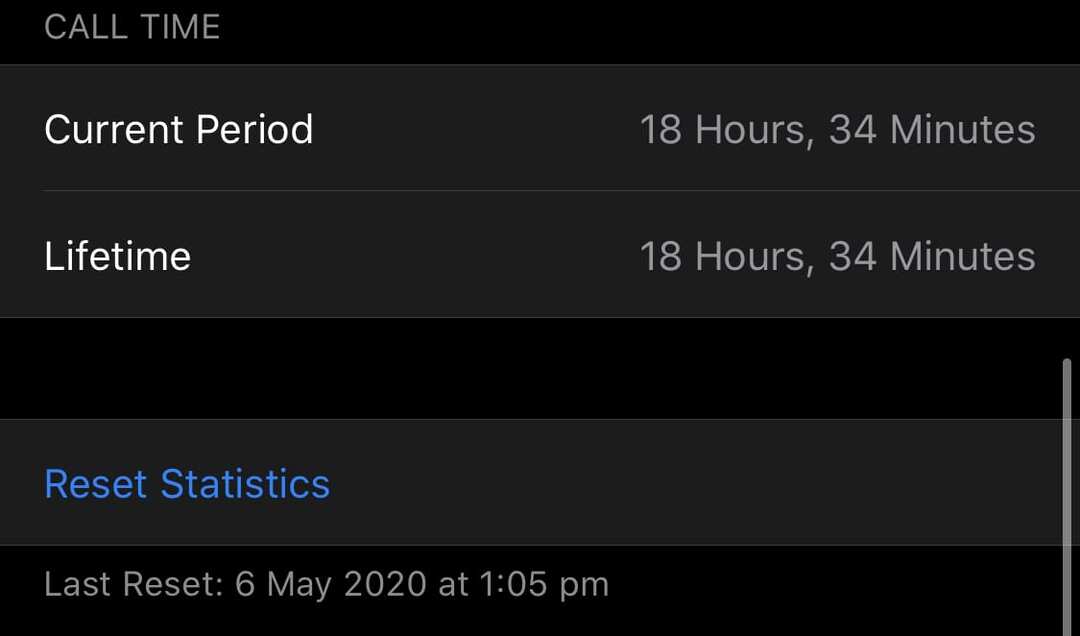
ระเบียนอื่นๆ ในรายการที่ไม่ใช่แอป ได้แก่ "System Services", "Current Roaming Period" และ "Personal Hotspot" บันทึกอื่นที่อาจปรากฏขึ้นคือ “Uninstalled Apps”
สามารถแตะ "บริการระบบ" เพื่อแสดงรายละเอียดการใช้ข้อมูลของระบบปฏิบัติการได้ บริการตัวอย่างหนึ่งที่รวมอยู่ในการแยกย่อยคือ "การแจ้งเตือนแบบพุช" ซึ่งครอบคลุมปริมาณข้อมูลที่ใช้ในการส่งการแจ้งเตือนไปยังโทรศัพท์
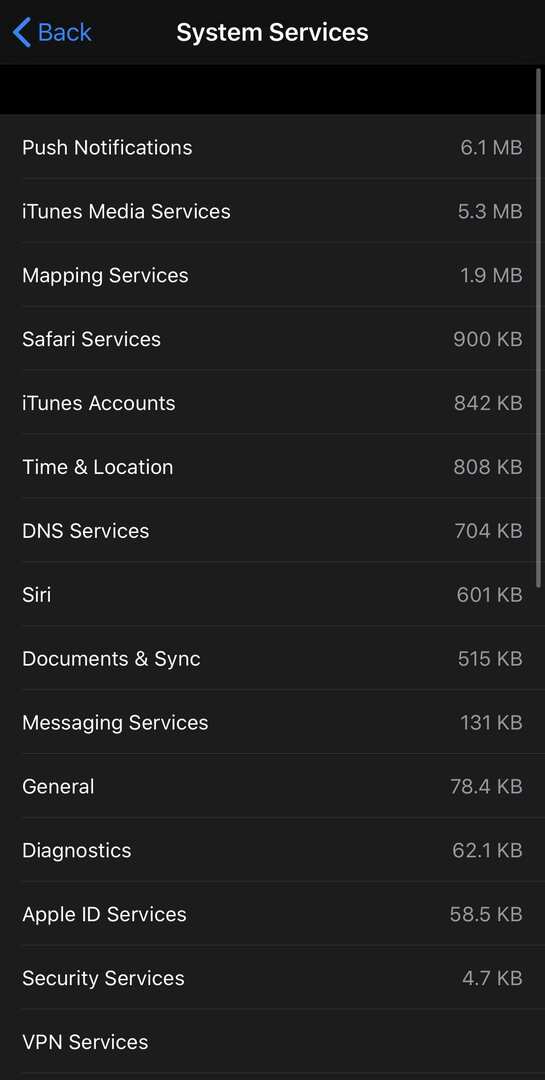
“ปัจจุบันโรมมิ่ง” ใช้เพื่อแสดงจำนวนข้อมูลที่ดาวน์โหลดในขณะที่โทรศัพท์ของคุณโรมมิ่งในประเทศอื่น “ฮอตสปอตส่วนบุคคล” แบ่งการใช้ข้อมูลของแต่ละอุปกรณ์ที่เชื่อมต่อกับฮอตสปอตของคุณ
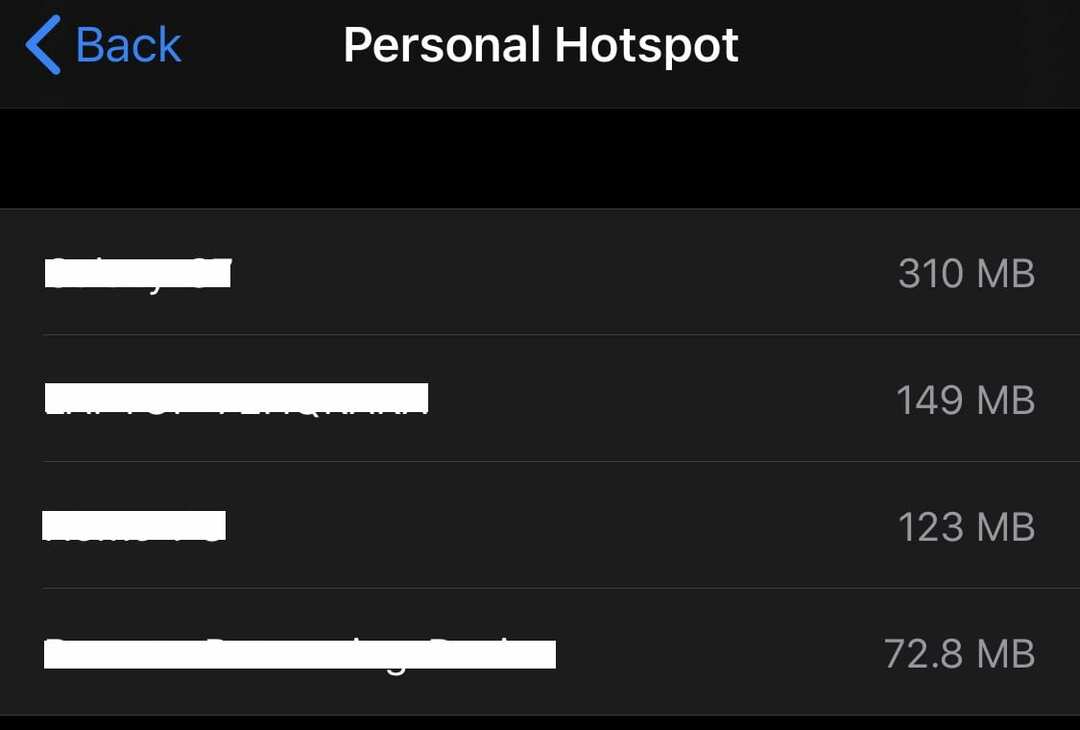
“แอพที่ถอนการติดตั้ง” ครอบคลุมการใช้ข้อมูลของแอพที่ถอนการติดตั้งตั้งแต่การรีเซ็ตครั้งล่าสุด กล่าวอีกนัยหนึ่ง – คุณยังสามารถค้นหาบันทึกของแอพที่ไม่มีอยู่ในโทรศัพท์ของคุณอีกต่อไป ตราบใดที่คุณถอนการติดตั้งหลังจากรีเซ็ต/รีสตาร์ทครั้งล่าสุด